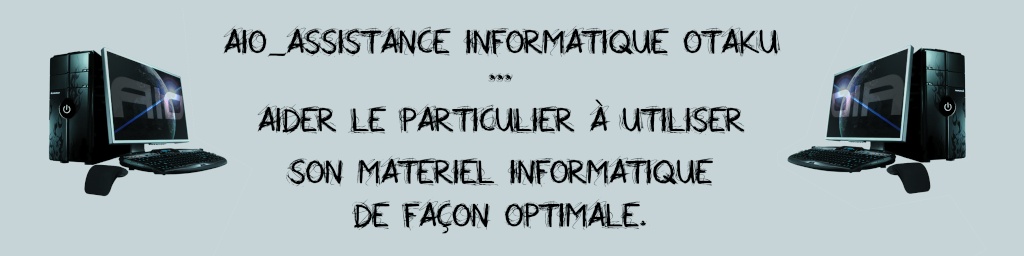Exportation ou sauvegarde
Dans le menu Fichier, cliquez sur Importer et exporter afin d'ouvrir l'assistant d'importation et d'exportation.
1. Dans la liste Sélectionner une action à effectuer, cliquez sur Exporter vers un fichier, et Fichier de dossiers personnels (.pst), puis sur Suivant.
2. Dans la liste Exporter le contenu du dossier sélectionné, exécutez l'une des procédures suivantes :
* Pour sauvegarder tous les éléments dans un dossier personnel, cliquez sur Boîte aux lettres, cochez la case Inclure les sous-dossiers, puis cliquez sur Suivant.
* Pour sauvegarder les éléments dans un dossier spécifique, cliquez sur le dossier à sauvegarder (par exemple, cliquez sur Contacts pour sauvegarder tous les éléments dans votre dossier Contacts, et de même pour le calendrier, notes, etc...), puis cliquez sur Suivant.
* Pour ne sauvegarder que des éléments spécifiques, cliquez sur le dossier qui contient les éléments, puis sur Filtrer.
Effectuez vos sélections, cliquez sur OK, puis sur Suivant.
3. Dans la zone de texte Enregistrer le fichier exporté sous, tapez le chemin d'accès et le nom de votre fichier de sauvegarde .pst ou cliquez sur Parcourir pour sélectionner un fichier .pst existant à mettre à jour.
4. Ensuite on peut faire une sauvegarde de l'archive .PST sur CD en le gravant, ou le laisser sur un coin du disque dur.
Importation ou restauration
Après avoir exporté des données dans un fichier .PST afin de les conserver, vous pouvez les importer dans un nouveau système ou dans un autre ordinateur.
Attention !
Si vous avez gravé précédemment le fichier de sauvegarde PST il aura l'attribut lecture seule. OR, pour être exploitable par Outlook, le fichier .PST ne doit pas avoir cet attribut. Utilisez donc l'explorateur Windows pour copier le fichier sur votre disque dur et enlever l'attribut lecture seule (clic droit sur le fichier, propriétés puis décocher l'attribut "lecture seule", et enfin OK).
* Dans Outlook, allez dans le menu Fichier, et cliquez sur Importer et exporter.
* Choisissez Importer à partir d'un autre programme ou fichier, puis cliquez sur Suivant.
* Optez pour Fichier de dossiers personnels (.PST) et cliquez sur Suivant.
* Cliquez sur le bouton Parcourir, puis sélectionnez l'emplacement et le nom du fichier à restaurer (là où vous avez copié l'archive précédemment).
* Cliquez sur OK pour terminer cette opération de choix du fichier.
* Sélectionnez le ou les dossier(s) à importer (mail, calendrier, contact notes, etc...) et cochez la case Inclure tous les sous-dossiers si vous voulez prendre une arborescence complète.
* Éventuellement, cliquez sur Filtrer pour définir une règle d'exportation, puis sur OK.
* Choisissez le dossier personnel de destination.
* Cliquez sur le bouton Terminer.